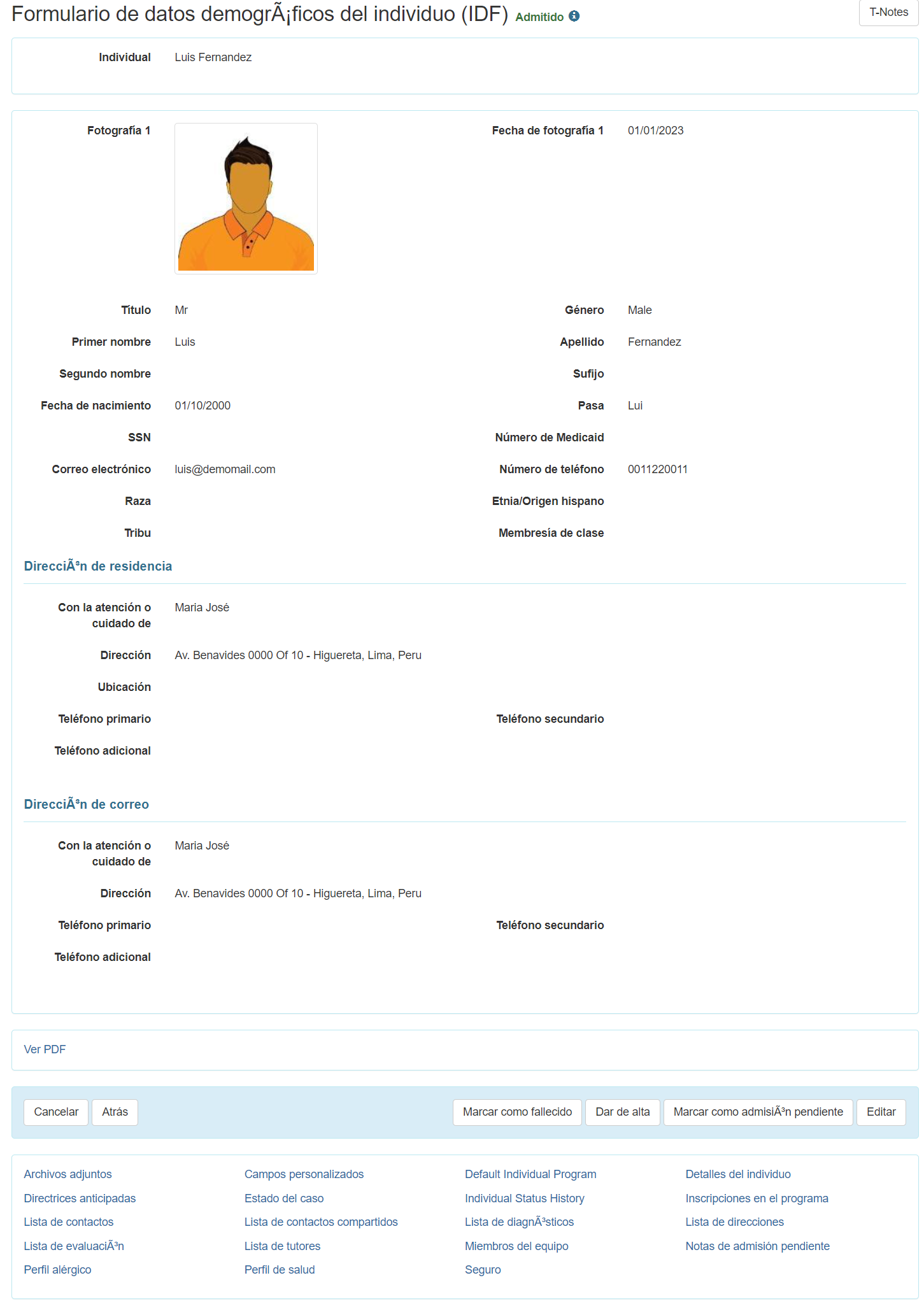Admisión individual: admisión y inscripción en el programa (Individual Intake – Admit and Program Enrollment)
Los usuarios asignados con el IDF Admin Administrative Role (Rol administrativo de administrador de IDF) podrán ingresar personas en el sistema Therap. Los usuarios con el IDF Admin Administrative Role (Rol administrativo de administración de las IDF) o el rol basado en el número de casos de Individual Admit/Discharge (Admisión/descarga individual) podrán admitir personas en el sistema.
Ingreso de individuos al sistema de terapia
Para ingresar individuos/estudiantes en el sistema Therap, los usuarios primero deberán ir a la pestaña Admin (Administrador) (desde el Tablero) y luego desplazarse hacia abajo hasta la sección Care (Cuidados).
1. En la pestaña Admin (Administrador), haga clic en el enlace New (Nuevo) junto a Individual Intake(Ingesta Individual) en la sección Care (Cuidados).
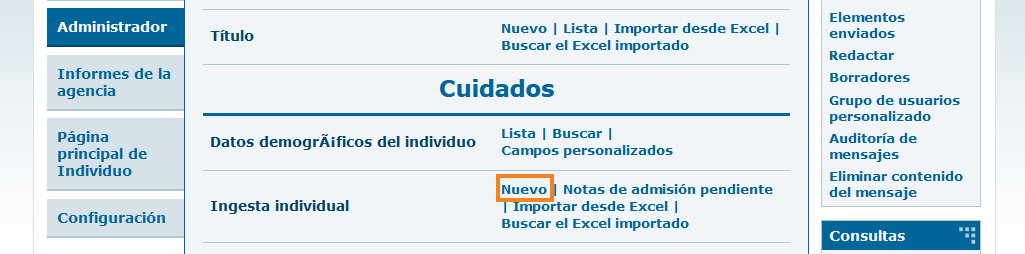
Se abrirá el Individual Demographic Form (IDF) (Formulario demográfico individual (IDF)). Cabe señalar que el Individual Data form (IDF) (Formulario de datos individuales (IDF)) ha cambiado de nombre a Demographic Form (IDF) (Formulario demográfico individual (IDF)) y se ha actualizado con una nueva interfaz.
El Individual Demographic Form (IDF) (Formulario de datos demográficos del individuo (IDF)) incluye campos para la información demográfica básica del individuo, la foto del individuo, la información de supervisión, la dirección residencial y la dirección postal. Cada sección de la IDF ahora tiene su propia página. Los usuarios podrán navegar a cada sección de IDF utilizando los enlaces en la parte inferior del formulario. La información añadida en el IDF se puede actualizar según las necesidades de su agencia.
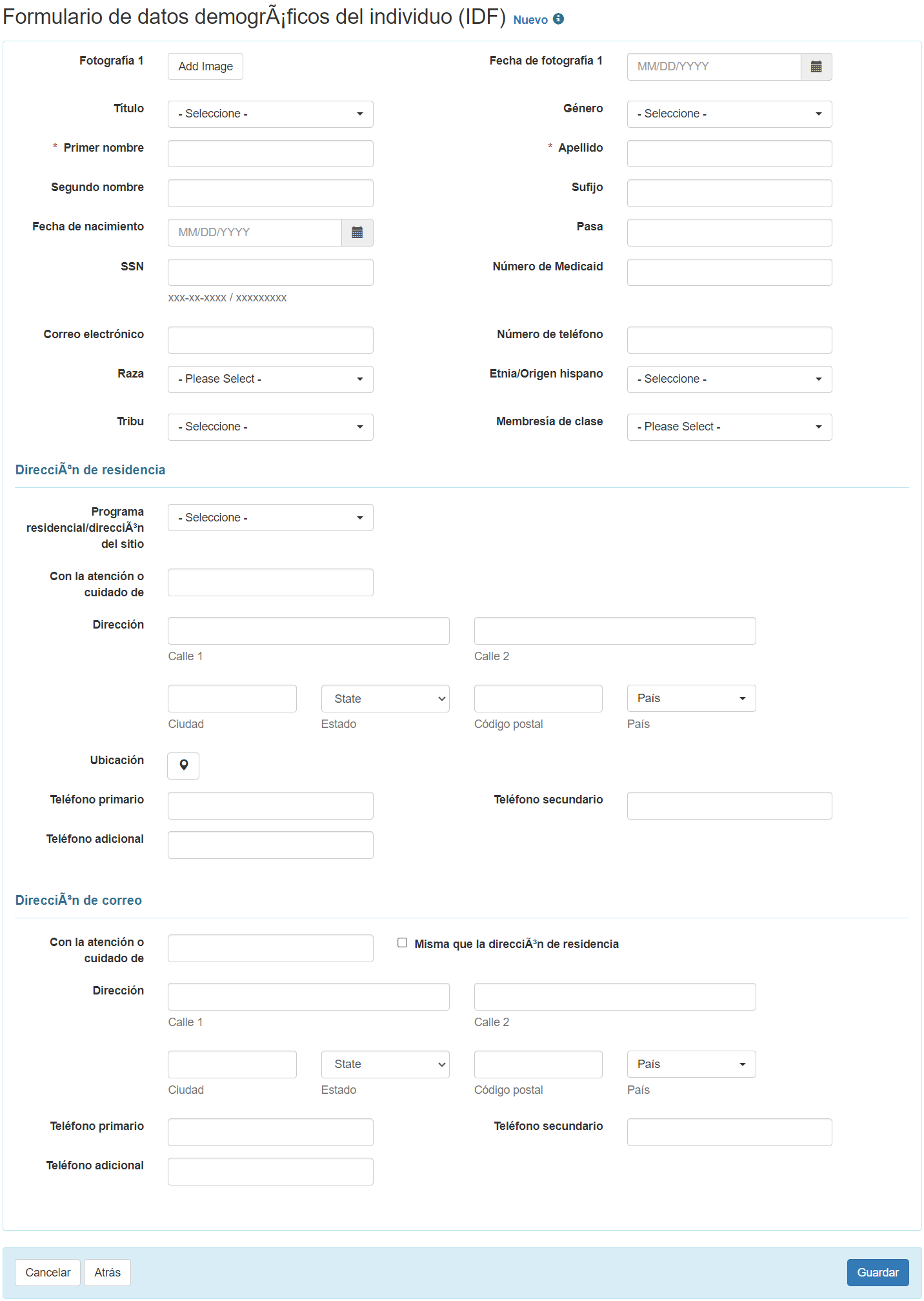
2. Ingrese el First Name (Primer Nombre) y el Last Name (Apellido) de la persona.
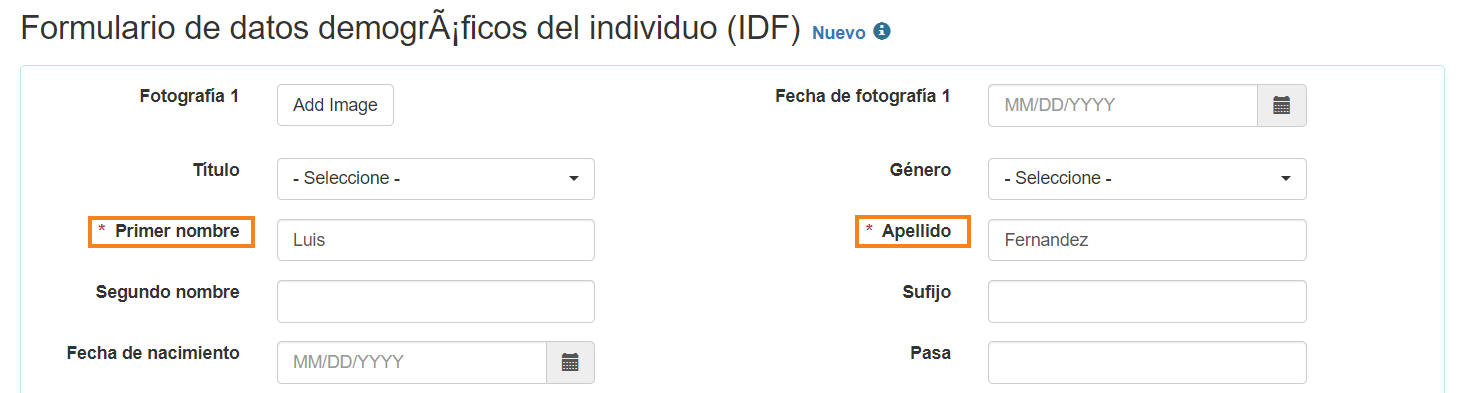
Nota:
- Los campos Photo 1 (Fotografia 1) y Photo 1 Date (Fecha de fotografía 1) son opcionales. Si desea agregar una foto, haga clic en Add Image para agregar la foto de la persona. También puede agregar la fecha en que cargó la foto si lo desea.
- Title (Título) y Gender (Género) son campos opcionales; para seleccionarlos, haga clic en Please Select (seleccione) de los campos respectivos. La selección del sexo de la persona se mostrará en informes futuros.
- Middle name (Segundo nombre) y Suffix (Sufijo) son campos opcionales y no obligatorios.
3. Seleccione la Birth Date (Fecha de nacimiento) de la persona.La fecha de nacimiento es opcional, se recomienda para mejorar la calidad de la información sobre el individuo, y aparecerá en informes futuros si se completa.
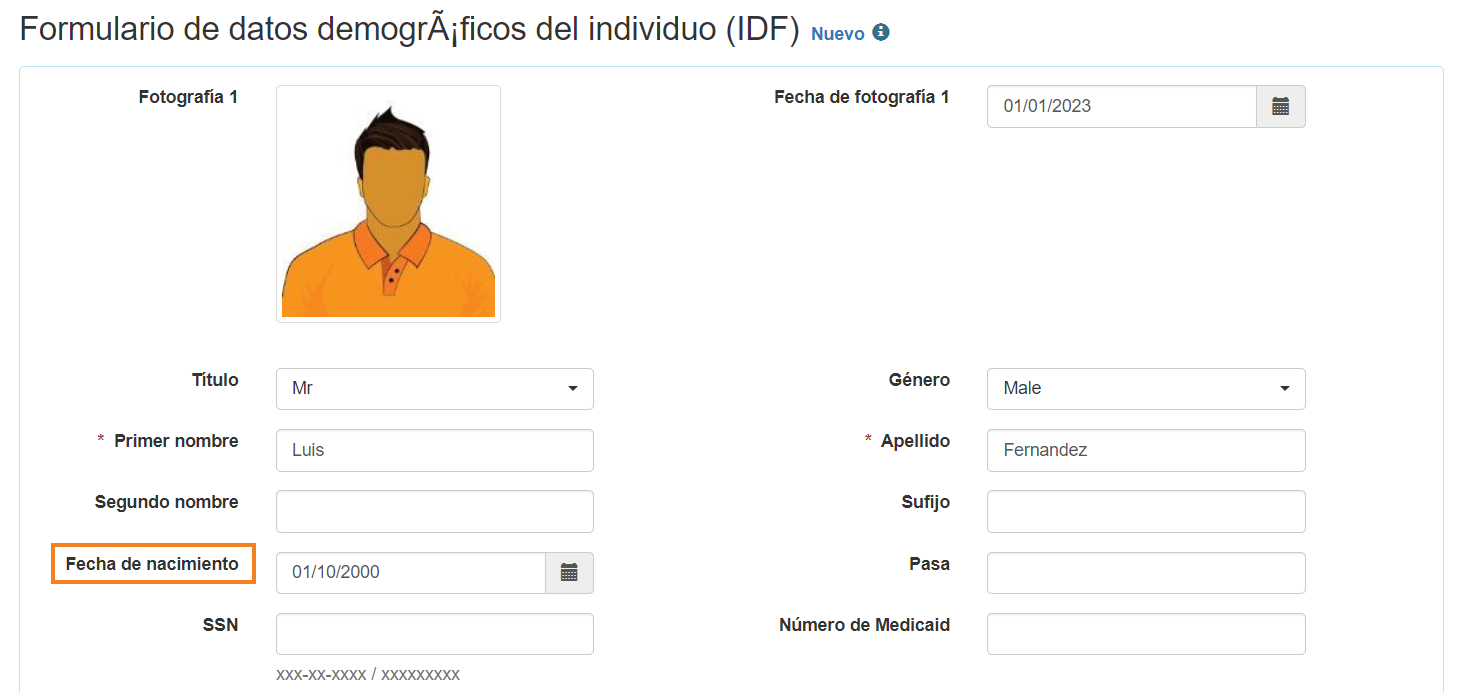
Nota: El campo de calendario toma el formato de Month/Date/Year (Mes/Día/Año). Muchos países no utilizan este estilo de registro del día. Los usuarios pueden escribir Mes/Día/Año para la fecha o pueden hacer clic en el ícono del calendario para encontrar la fecha correcta (como se muestra a continuación)
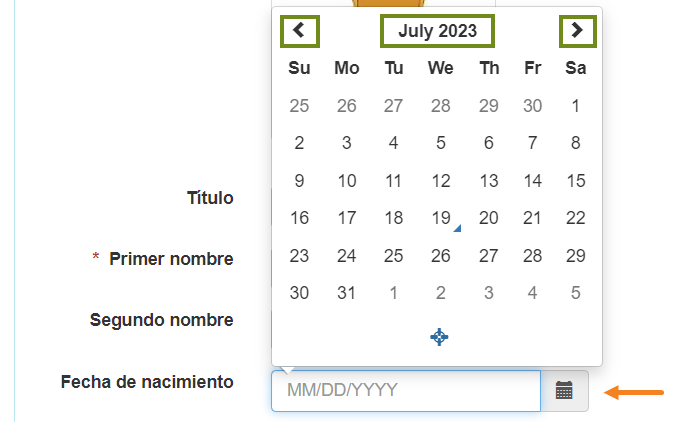
Nota:
- Goes By (Pasa) también es opcional y se puede ingresar si una persona tiene varios nombres y desea dejar en claro por qué nombre pasan. También puede ingresar un apodo aquí.
- Omita SSN y Medicaid Number (Número de Medicaid) ya que son campos solo para EE. UU.
- El correo electrónico y los números de teléfono son campos opcionales; Si tiene esta información, puede ingresarla.
- Los campos Race (Raza), Ethnicity/Hispanic Origin (Etnia/Origen hispano) y Class Membership (Membresía de clase) son opcionales.
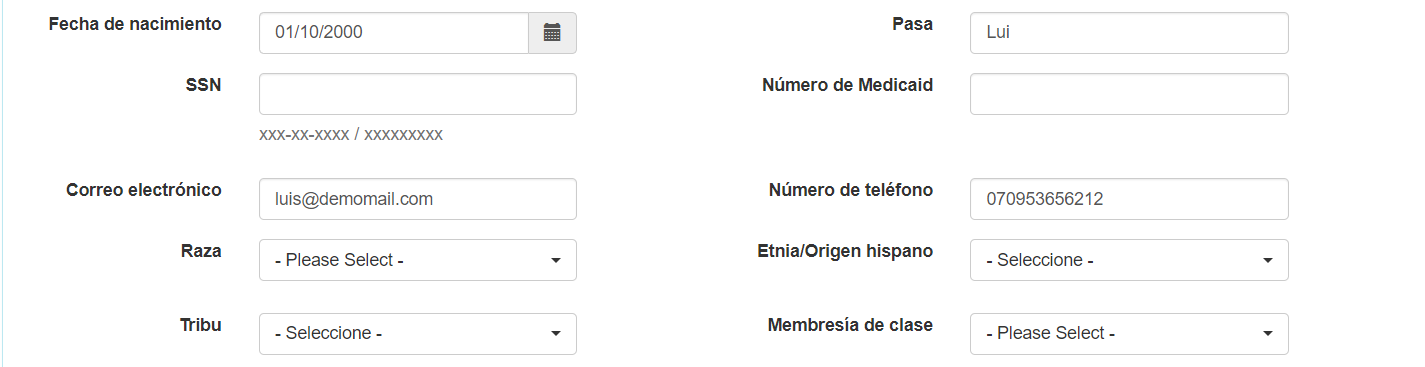
- Los campos en las secciones Residential Address (Dirección de residencia) y Mailing Address (Dirección de correo) son opcionales. Puede ingresar información en ellos si así lo requiere su agencia.
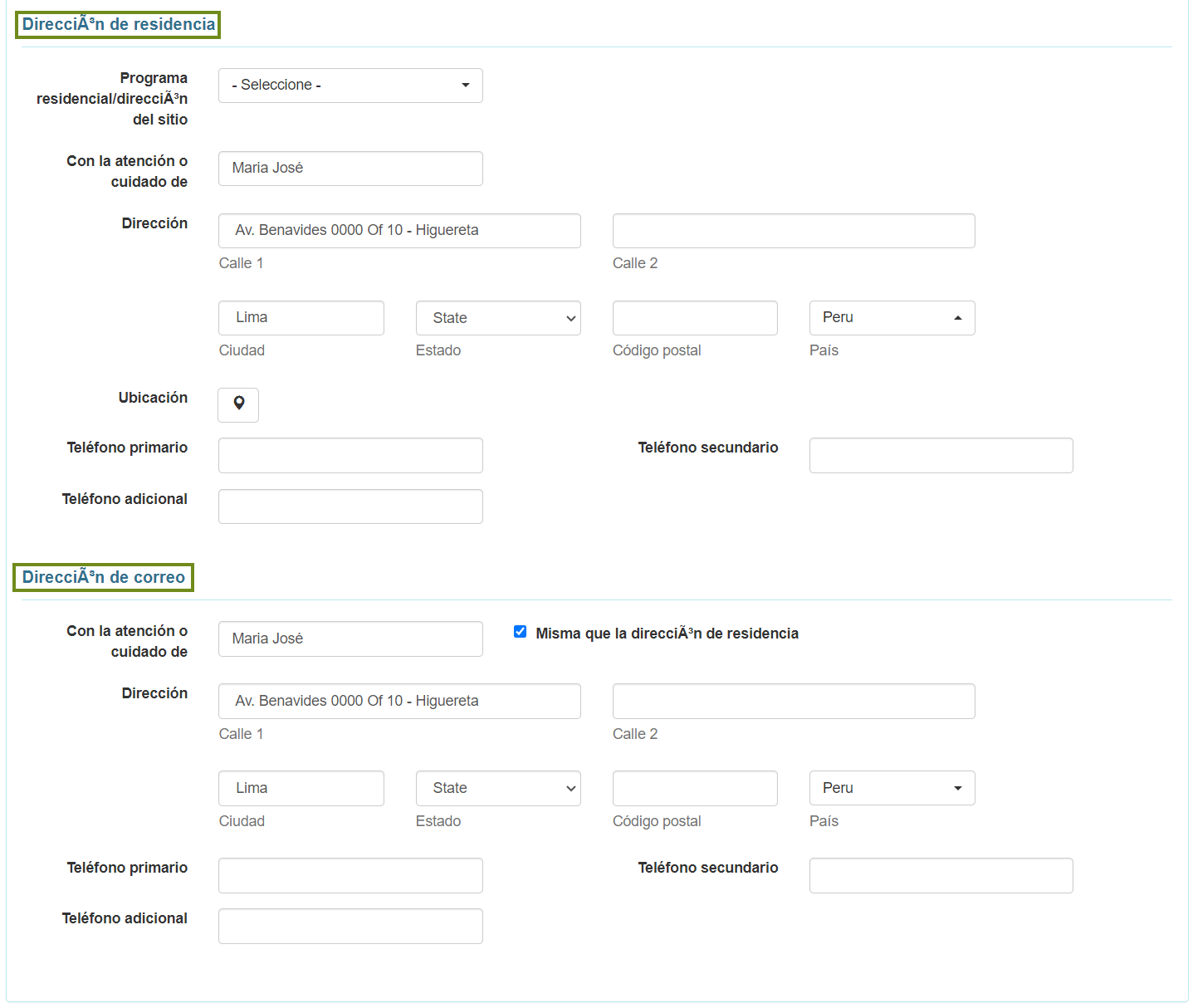
4. Después de ingresar la información necesaria, haga clic en el botón Save (Guardar) en la parte inferior de la página.

Una vez guardado, se presentará un mensaje de éxito. Debajo del mensaje de éxito habrá un enlace para abrir el IDF y enlaces para abrir el formulario en formato PDF.
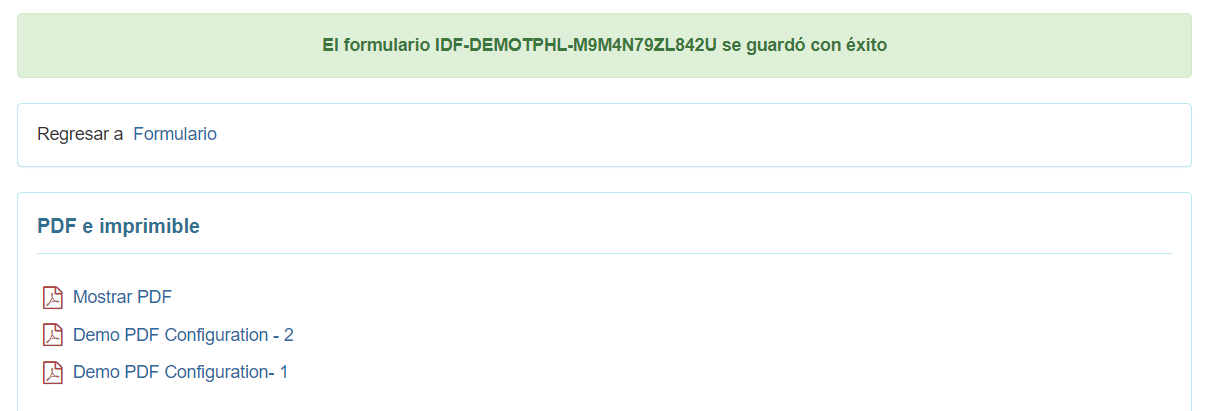
5. Haga clic en el enlace Form (Formulario) para abrir el Individual Demographic Form (Formulario de datos demográficos del individuo (IDF)).

El Individual Demographic Form (IDF) (Formulario de datos demográficos del individuo (IDF)) tendrá el estado Pending Admission (Admisión pendiente).

Admisión de personas en el sistema de terapia
[Volver arriba]
1. Desplácese hasta la parte inferior del IDF y haga clic en el botón Admit (Admitir).
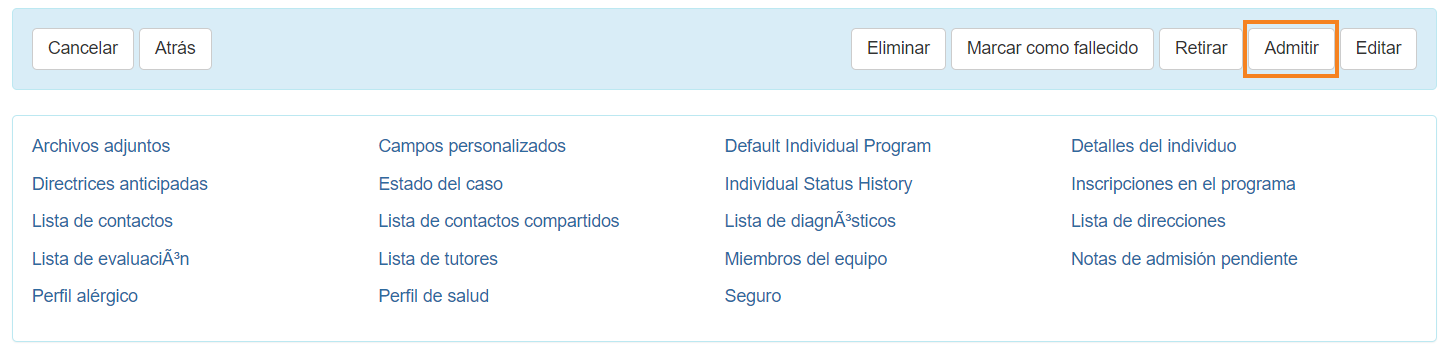
2. En la página siguiente, seleccione la Dia Admisión (Fecha de admisión) en la que la persona Comenzó o se fue.
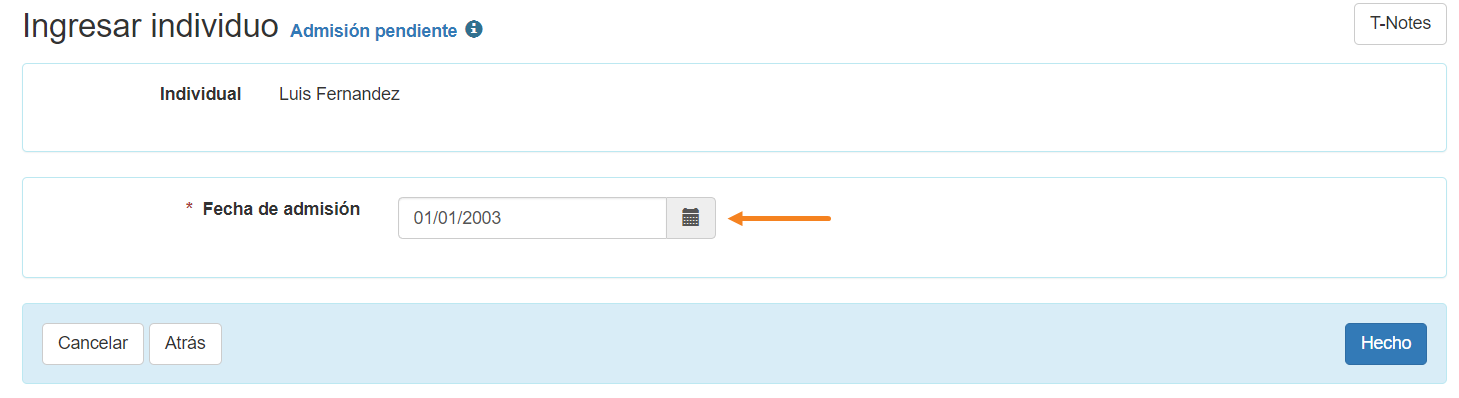
3. Después de seleccionar la fecha, haga clic en el botón Done (Hecho).
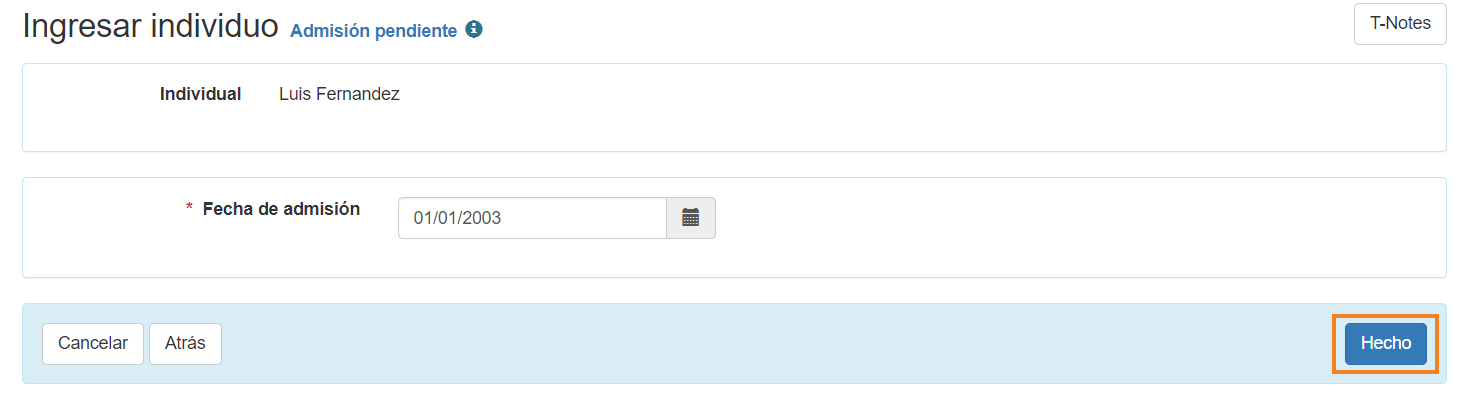
Una vez hecho esto, se mostrará un mensaje de éxito.

4. Al hacer clic en el enlace Form (Formulario), se abrirá el Individual Demographic Form (Formulario de datos demográficos del individuo (IDF)) que muestra el estado Admitted (Admitido).


Inscripción de personas en el(los) programa(s)
[Volver arriba]
Es necesario inscribir a las personas en al menos un programa para realizar la mayor parte de la documentación dentro de Therap.
1. Desplácese hacia abajo hasta el final de la página IDF y haga clic en el enlace Program Enrollments (Inscripciones en el programa)

2. Se abrirá la página de Inscripción en el programa y se mostrará una lista de los Enrollable Program(s) (Programa(s) en el(los) que se puede inscribir) para la Persona. Haga clic en el enlace Enroll (Inscribirse) del programa preferido.
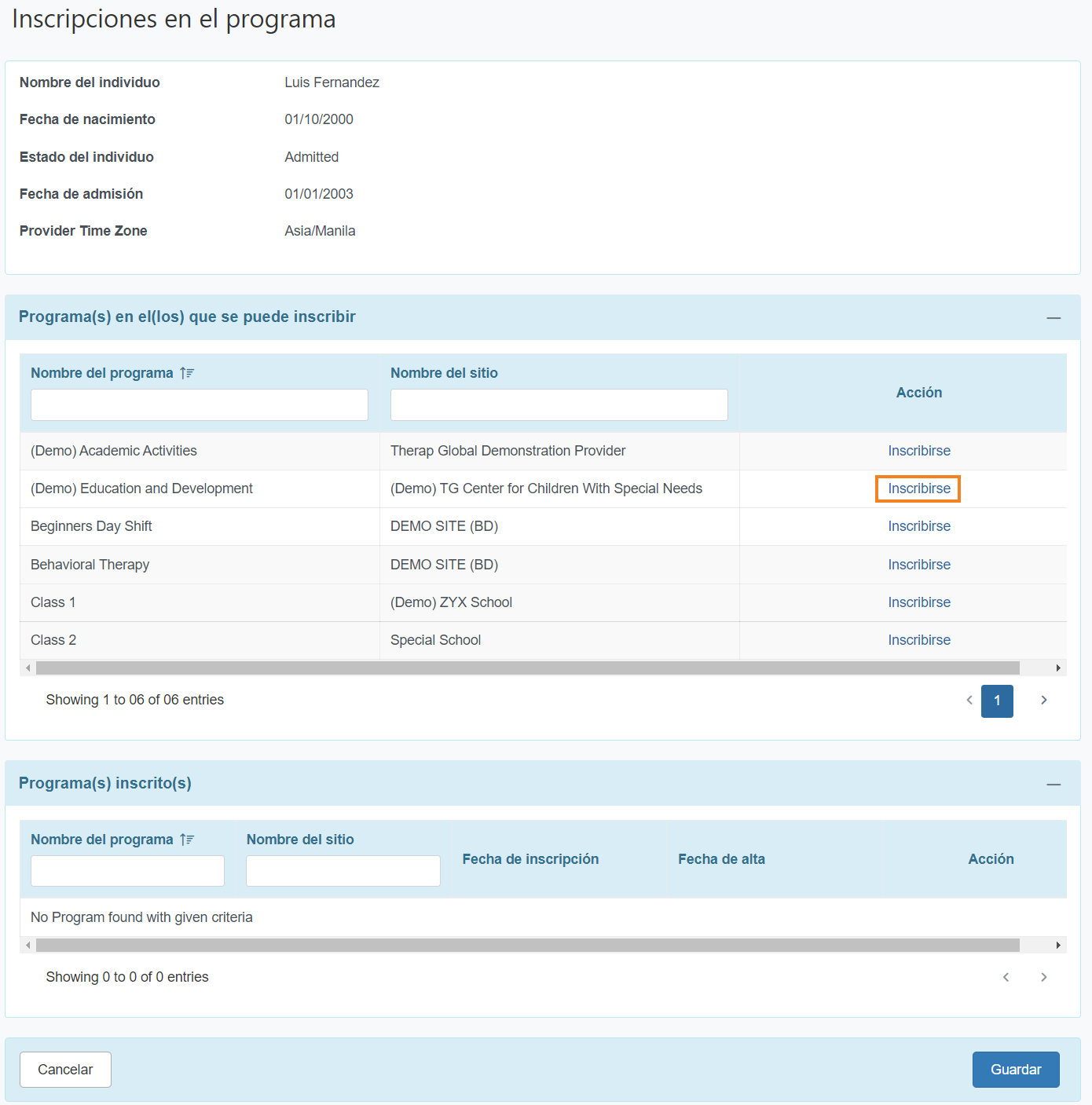
Se abrirá un cuadro titulado Enrollment Date (Fecha de inscripción). La fecha actual se encontrará como preseleccionada.
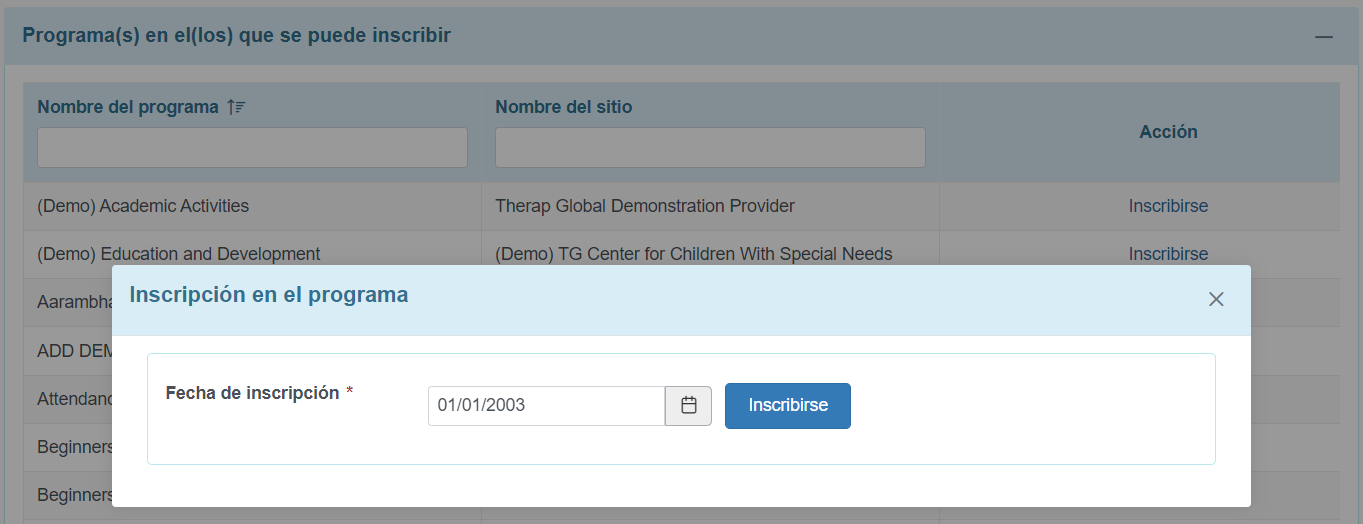
3. Seleccione la Enrollment date (Fecha de inscripción) real de la aplicación de calendario haciendo clic en el ícono de calendario y seleccionando la fecha correcta. Si no sabe la fecha real en que se inscribieron, puede usar la fecha de hoy. Puede volver atrás y actualizar la fecha de inscripción si desea cambiarla más tarde.

4. Haga clic en el botón Enroll (Inscribirse).

El nombre del programa seleccionado se mostrará en la sección Enrolled Program(s) (Programa(s) inscrito(s)) en la parte inferior de la página.
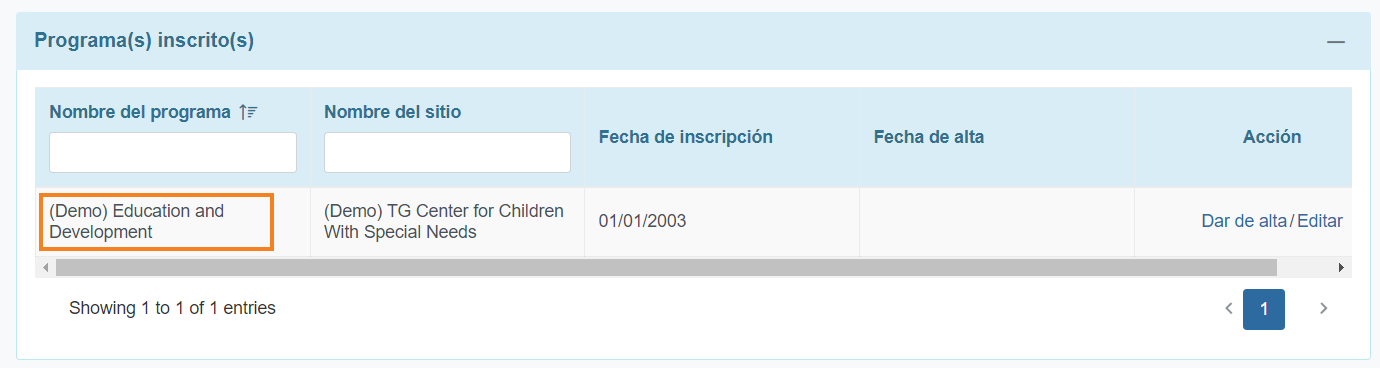
Nota: las personas pueden inscribirse en varios programas. Para inscribir a una persona en programas adicionales, repita los pasos 2 a 4 para cada programa según sea necesario.
5. Haga clic en el botón Save (Guardar) en la parte inferior de la página para guardar la información relacionada con la inscripción al programa.
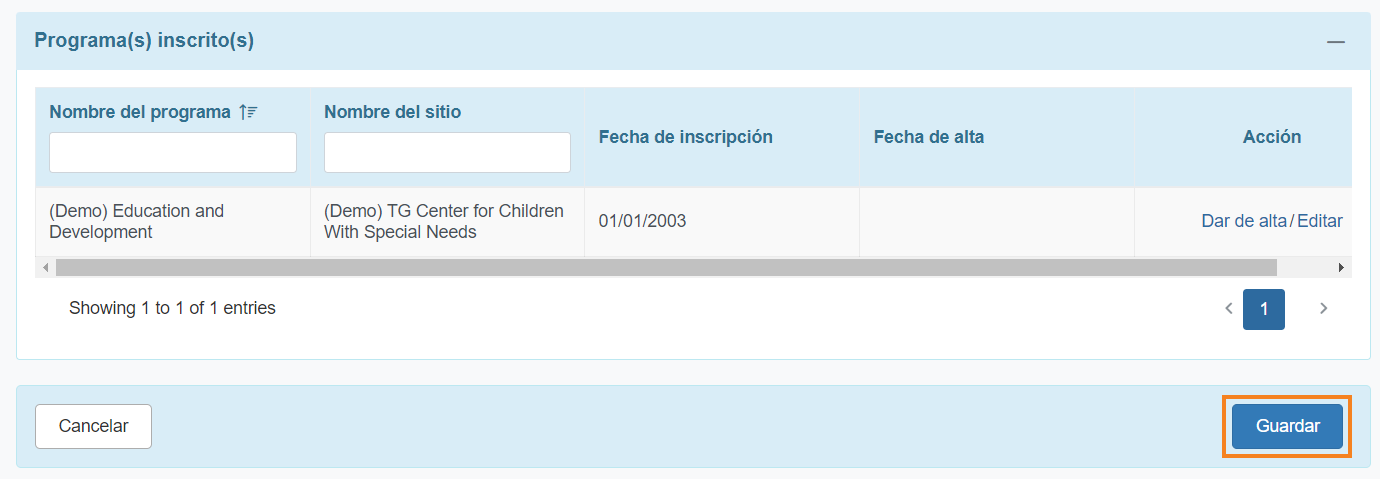
Se abrirá el Individual Demographic Form (IDF) (Formulario de datos demográficos del individuo (IDF)) del individuo. Puede actualizar la información en el IDF según sus necesidades.